1 Material-Setup in 3ds-Max
Benennen sie in 3ds Max den Materialnamen mit "weatherglass_x (wobei x für "1" bis "8" steht). Wählen sie als Materialtyp "Kuju Material" aus und als Shader wählen sie "TrainGlassWeatherEffects.fx". Dieser spezielle Shader hat vier verschiedene Texturslots. Für jeden einzelnen Slot stellen sie den "UV-Channel" auf 1. All "UV-Arguments" werden auf null gestellt.Obwohl die Texturen auch einen Alphakanal besitzen, muß der Z-Buffer Mode und der Transparency-Wert jeweils auf NONE gestellt werden.
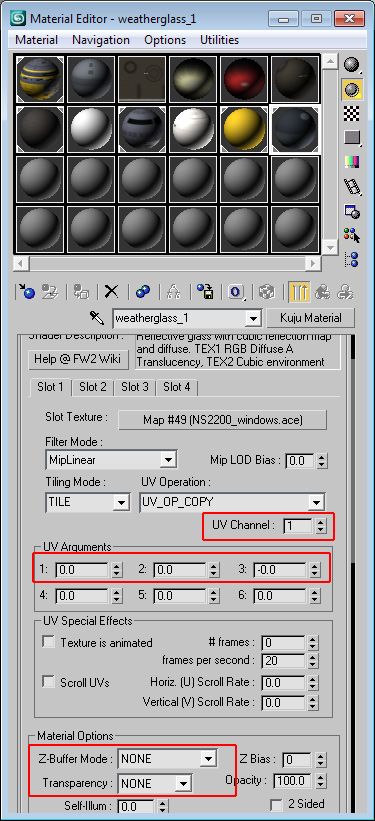
Material-Setup
2 Die Texturen
Der TrainGlassWeatherEffects.fx-Shader benötigt vier Texturen, damit dieser korrekt im Spiel funktioniert. Alle Texturen müssen im ace-Format vorliegen. Die nachfolgenden Texturen zeigen Beispieltexturen, wobei links die Textur zu sehen ist und rechts der Alphakanal.
2.1 Slot 1
Dies ist die Glastextur selbst. Der Alphakanal dieser Textur steuert die Transparenz der Glasscheibe (weiß = undurchsichtig, schwarz = durchsichtig, Graustufen = Teiltransparent)
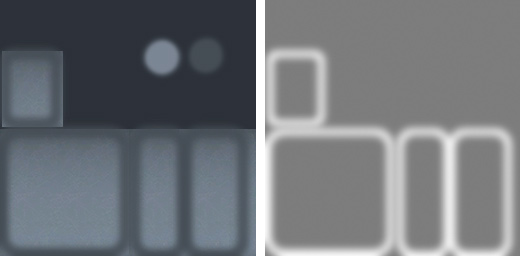
2.2 Slot 2
Slot 2 steuert die Umgebungsreflexion. Hier wird eine Dummy-Textur verwendet. Verlinken sie irgendeine Textur. Idealerweise am besten die selbe, wie in Slot 1. Eine Dummy-Textur wird verwendet, damit der Exporter richtig funktioniert. Im Spiel selber wird eine völlig andere Textur verwendet und die ursprünglich verlinkte verworfen. Es spielt keine Rolle, welche Textur verlinkt wird.
2.3 Slot 3
Im Slot 3 wird die Ausrichtung der Fenster eingestellt. Durch die Farbe im RGB-Kanal wird diese gesteuert (s. Slot-3 Textur). Außerdem ist es wichtig, daß auch ein Schwarz-Weiß Alpha-Kanal mitgespeichert wird.
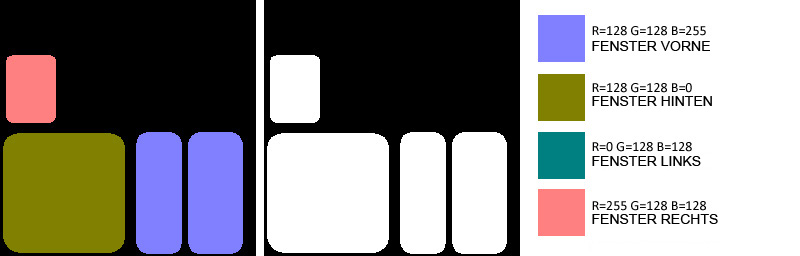
2.4 Slot 4
Diese Textur enthält einen völlig weißen RGB-Kanal. Der Alphakanal ist ebenfalls weiß. Lediglich die Bewegung der Scheibenwischer ist als Schwarz-Weiß-Verlauf eingezeichnet (reines Weiß 255,255,255 nach reines Schwarz 0,0,0) Der weiße Teil der Textur beinhaltet die Grundstellung des Scheibenwischers.
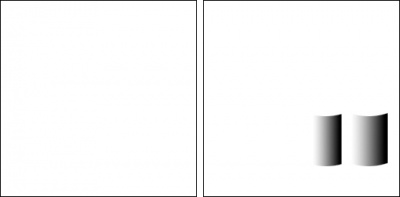
3 Einstellungen im Blueprinteditor
Der Regeneffekt ist verlinkt mit dem Außenscheibenwischer der Lokomotive im Blueprinteditor. Diese Animation sollte schon richtig eingestellt sein. Wenn sie bereits funktionierende Scheibenwischer haben sollten sie diese "Wiper" nennen. Scrollen sie im Blueprinteditor runter um Eintrag "Wiper Pairs". Benennen sie beide "Slave to animation"-Einträge mit "Wiper". Bei "Texture ID" geben sie den relativen Pfad zur ace-Datei des Slot 4 an. Bei "Normals Textur ID" geben sie den relativen Pfad zur Slot-3-Textur.
4 Das Endresultat
Am Beispiel der NS2200-Lokomotive kann das fertige Ergebnis angesehen werden. Beachten sie, daß die Größe der Regentropfen von der Größe der Texturen abhängt. In diesem Beispiel wurde eine 256x256-Textur verwendet. Bei einer 512x512-Textur würden die Regentropfen kleiner werden und es wären mehr von diesen zu sehen. Beachten sie auch, daß die Regentropfen an der Front- und Heckscheibe langsam nach unten gleiten, während die Tropfen auf der Seite langsam mit dem Fahrtwind nach hinten gleiten.
https://www.youtube.com /watch?feature=player_embedded&v=3l1vDvxjbRA
[Video leider nicht mehr verfügbar]
Quelle: http://www.christrains.com/ts2012_faq_weatherglass.html



